Розробка автоматизованої системи обліку працівника бібліотечного фонду Тальнівського будівельноекономічного коледжу удау
 Скачать 1.23 Mb. Скачать 1.23 Mb.
|
3. Розробка автоматизованої системи для роботи з бібліотечним фондом “Тальнівського будівельно-економічного коледжу УДАУ"3.1 Розробка таблиць БД бібліотечного фондуРозробка будь-якої бази даних розпочинається з створення таблиць. Кількість таблиць та полів в них залежить від задач працівників, чиє місце автоматизується. Для створення бази бібліотечного фонду необхідно 19 таблиць, кожна з яких містить різну кількість полів. Перед тим, як створювати таблиці, форми та інші об’єкти необхідно визначити структуру БД. Структура БД є основою для створення ефективної бази даних. Основні етапи проектування БД: 1. Визначити ціль створення бази даних, основні її функції та інформацію, яку вона повинна містити. База даних повинна відповідати потребам тих, хто буде безпосередньо з нею працювати. Для цього потрібно визначити теми, які повинна розв’язувати БД, звіти, які вона повинна видавати, проаналізувати форми, які в даний час використовуються для запису даних; 2. Розробити структуру таблиць, яку повинна містити база даних. При проектуванні таблиць рекомендується користуватися наступними основними принципами. Інформація в таблиці не повинна дублюватися. Не повинно бути повторень між таблицями. Коли певна інформація зберігається тільки в одній таблиці то і змінювати її доведеться тільки в одному місці. Це робить роботу більш ефективною, а також виключає можливість неспівпадіння інформації в різних таблицях. Кожна таблиця повинна містити інформацію тільки на одну тему. Дані на кожну тему оброблюються набагато легше, якщо воно містяться в незалежних однієї від іншої таблицях. 3. Визначити необхідні в таблиці поля. Кожна таблиця містить інформацію на певну тему, а кожне поле в таблиці містить певні відомості по темі таблиці. Проектування таблиць в Access можна здійснювати різними інструментами. В даній курсовій роботі для формування таблиць використовувався конструктор таблиць. Після запуску Access на екрані з’явиться вікно додатку, яке дозволяє створення нової БД. Для створення таблиці потрібно вибрати вкладку Таблиця → Конструктор. З’являється вікно де ми вказуємо поля таблиці та тип даних. Потрібно визначити ім’я первинного ключа, який повинен міститись в кожній таблиці. Закінчивши створення таблиці при її закритті Конструктор запитає збереження для нової таблиці. Потрібно задати їй ім’я. Конструктор сформує таблицю (Рис.3.1). 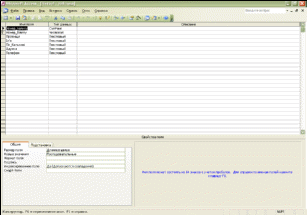 Рис.3.1 Режим конструктора таблиці “Читачі” Тепер можна приступити до введення даних, після чого ми отримуємо готову таблицю. В процесі створення таблиць БД бібліотечного фонду було створено 19 таблиць: “Розробники", “Мови”, “Місце”, “Читачі", “Автори", “Упорядники”, “Редактори", “Художники", “Перекладачі", “Розміщення”, “Видача", “Перевидання", “Плетіння", “Видання”, “Характери", “Назви", “Вид видання", “Видавництва", “Анотації". (Додаток А, Б). Створивши БД, де визначив кількість таблиць, ім’я полів таблиць, тип та розмір таблиць, необхідно перейти для встановлення зв’язків між таблицями бази даних. 3.2 Встановлення зв’язків таблиць БД бібліотечного фондуAccess представляє собою реляційну базу даних. Переваги реляційних БД складається в тому, що можна зберігати специфічно згруповані дані в різних таблицях та задавати зв’язки між цими таблицями, які з’єднують їх в єдину базу. При роботі з формами, запитами та звітами, які базуються на даних декількох таблиць, Access буде використовувати встановлені зв’язки. Для того, щоб зв’язати таблиці потрібно зайти в меню Сервіс → Схема даних. Під час створення схеми даних на екрані з’явиться діалогове вікно Добавлення таблиці. Вибираємо таблиці, які потрібно зв’язати між собою. В списку знаходяться всі таблиці БД. Виділяємо таблицю і натиснути Добавити. Зробити так для всіх таблиць. Наступний крок перехід до Схеми даних, в якій знаходяться всі таблиці. Внизу містяться всі поля, які містяться в таблиці. В таблицях жирним шрифтом виділені назви полів з первинним ключем (ПК). Для формування зв’язків між таблицями необхідно перемістити поле із однієї таблиці на поле іншої. Поля, для яких встановлюються зв’язки, повинні містити спільну інформацію, бути спільним полем, яке міститься в обох таблицях. Ці поля необов’язково повинні мати однакові назви, але потрібно щоб співпадали типи даних та розміри цих полів. Після перетягування поля першої таблиці на поле другої з’являється діалогове вікно Зв’язку. В цьому вікні міститься список з двома стовпцями: Таблиця/запит и зв’язана Таблиця/запит (Рис.3.3). 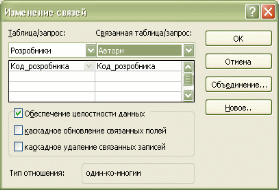 Рис.3.2 Встановлення зв’язків між таблицями. Головною є та таблиця, з якої перетягуються поля, а яка підпорядкована - та таблиця, куди їх перетягують. Одна і та ж таблиця може виступати в одному зв’язку, як головна, а в іншій як підпорядкована. Дуже важливо розуміти в чому полягає різниця між головною та підпорядкованою таблицею. Різниця міститься в тому, як система керування даними буде забезпечувати цілісність даних при зміні значень в зв’язуючих таблицях при зміні значень в зв’язуючих полях чи при видаленні записів із зв’язаних таблиць. Хоча б в одній таблиці зв’язуючі поля являються первинним ключем та визначає запис в цій таблиці. Така таблиця і є головною. Якщо в другій таблиці зв’язуюче поле не являється характеризуючим, запису поля, то така таблиця не може бути головною, а може виступати тільки як підпорядкована. Тип відношення визначає тип відношення пов’язаних таблиць. Розрізняють два типи відношень: “один до одного” та “один до багатьох". При відношенні “один до одного” кожний запис даних головної таблиці відноситься рівно з одним записом зв’язаної таблиці. Первинний ключ однієї таблиці зв’язується з первинним ключем іншої. При відношенні “один до багатьох” кожний запис однієї таблиці може бути зв’язаний з будь - яким числом записів іншої таблиці. Первинний ключ однієї таблиці зв’язується з полем іншої таблиці, який не є первинним ключем і це поле може містити дані, які повторюються. Використовуючи вище сказане для БД бібліотечного фонду проектується схема даних та встановлюються зв’язки між таблицями, які потрібні для подальшої роботи з створеною БД (Рис. 3.3). 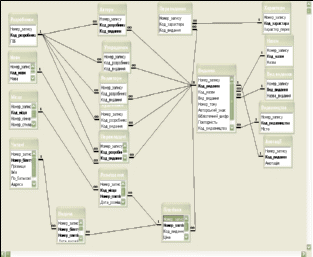 Рис.3.3 Схема БД бібліотечного фонду “Тальнівського будівельно-економічного коледжу УДАУ”. Оформивши таблицю БД бібліотечного фонду “Тальнівського будівельно-економічного коледжу УДАУ”, заповнивши поля інформацією, а також встановивши зв’язки між таблицями можна переходити до безпосередньої роботи з базою даних. Розробка запитів БД бібліотечного фонду “Тальнівського будівельно-економічного коледжу УДАУ”. Безпосередня робота створеної БД здійснюється при виконанні запитів до таблиць бази даних бібліотечного фонду “Тальнівського будівельно-економічного коледжу УДАУ". Можна створювати запити, які забезпечують створення нових таблиць та запити для відображення згрупованих таблиць. Запити можна використовувати навіть при оновленні даних в таблиці, видалення записів та додавання однієї таблиці до іншої. За допомогою запитів користувач може отримати відповідь на його питання на основі інформації, яка міститься в базі даних. Запити такого виду називаються запитами на вибірку. Після виконання запиту його результат представляється у вигляді динамічної таблиці - вибірки. Дані, які представлені у вибірці зберігаються у відповідних та зміна цих даних відображені в вихідних таблицях. Запити поділяються на такі види: 1. Стандартні запити - використовуються для відбору та представлення даних із таблиць БД у вигляді динамічної таблиці. 2. Запити на виконання дії - використовуються для створення нових реальних таблиць даних на відміну від звичайних вибірок. 3. Перехресні запити - дозволяють представити дані в компактній формі крос - таблиць, при цьому використовується різноманітне групування записів. 4. Параметричні запити - дозволяють налаштовувати запит безпосередньо, при його виконанні користувач уводить параметри налаштування запиту за допомогою діалогових вікон. Вони можуть бути як запитами на вибірку так і запитами крос - таблиць. Основний тип запитів - запити на вибірку. Для створення запиту потрібно вибрати вкладку запитів та вибрати команду Створити. На екрані з’явиться діалогове вікно Новий запит (Рис.3.4). 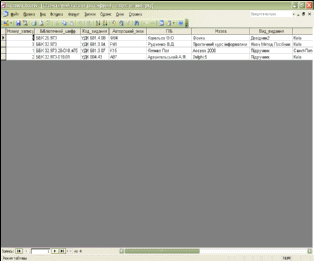 Рис 3.4 Вікно запиту на вибірку. Запит можна формувати за допомогою Конструктора'>Конструктора чи за допомогою Майстра замиту. Для створення запиту потрібно, де в основу запиту потрібно використати декілька таблиць БД з встановленими зв’язками між ними потрібно використати Конструктор (Рис.3.5): 1. Відкрити вкладку Запити; 2. Натиснути кнопку Створити; 3. Натиснути кнопку Конструктор, з’явиться діалогове вікно Добавлення таблиці. 4. Вибрати таблиці, які будуть використовуватися у запиті; 5. Якщо в основі запиту знаходиться декілька таблиць то потрібно встановити між ними зв’язки. Зв’язки між таблицями графічно представляються на екрані у вигляді ліній зв’язку. 6. Заповнити стовпці. Потрібно із розкриваю чого списку стрічки Поле. 7. По закінченню закрити Конструктор запиту. 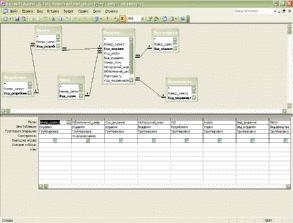 Рис.3.5 Вікно Конструктора запиту Виконання запитів потрібне для реалізації поставлених завдань, тим самим автоматизуючи робоче місце працівника бібліотеки. Вид запиту для виконання залежить від поставленого завдання перед працівником бібліотеки (Додаток Б). Розробка форм БД бібліотечного фонду “Тальнівського будівельно-економічного коледжу УДАУ”. В Access існує декілька способів вводу, редагування та перегляду інформації, яка зберігається в БД. Найбільш широко використовується режим Форми, яка має вигляд зручного перегляду та редагування інформації в БД. Форми можна створювати як за допомогою Майстра форм так і Конструктора форм (Рис.3.6). Створення форми в режимі Конструктора: Вибрати вкладку Форми та натиснути кнопку Створити. Вибрати режим Конструктор. Відкриється нове вікно з пустим бланком форми в режимі конструктора. Вигляд, структура та режим окремих елементів управління можна налаштовувати за допомогою діалогового вікна Властивості. Виділити елемент, властивості якого потрібно налаштувати, вибрати меню Вид та вибрати команду Властивості. 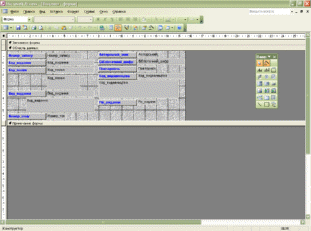 Рис.3.6 Вікно конструктора форми Видання У формі де з одної форми виходять інші можна її назвати зіставленою. В зіставленої одночасно представлена інформація двох різних таблиць, між якими встановлений зв'язок. Одна з цих таблиць є головною, а інша підлеглою з відношенням зв’язку між ними “один до багатьох". Використовуючи режим Конструктора для створення форм даної БД бібліотечного фонду “Тальнівського будівельно-економічного коледжу УДАУ” було оформлено 21 форму. Серед них головна форма (Рис.3.7) з якої можна перейти на інші форми - це форми по створеним таблицям БД “Розробники", “Мови”, “Місце”, “Читачі", “Автори", “Упорядники”, “Редактори", “Художники", “Перекладачі", “Розміщення”, “Видача", “Перевидання", “Плетіння", “Видання”, “Характери", “Назви", “Вид видання", “Видавництва", “Анотації" (Додаток Г, Д).  Рис.3.7 Головна форма бібліотечного фонду “Тальнівського будівельно-економічного коледжу УДАУ" |
